- El fallo de la comprobación de seguridad del kernel es uno de los errores más comunes del BSOD errores.
- Puede ocurrir cuando hay algo que crea problemas en su Ventanas sistema operativo.
- Echa un vistazo a nuestroCentro de errores BSODpara obtener más información y soluciones útilesde nuestros expertos confiables.
- Eche un vistazo a nuestro Errores de Windows 10 secciónpara obtener guías completas sobre la resolución de problemas técnicos.

- Descargar la herramienta de reparación de PC Restoro que viene con tecnologías patentadas (patente disponible aquí).
- Hacer clic Iniciar escaneo para encontrar problemas de Windows que podrían estar causando problemas en la PC.
- Hacer clic Repara todo para solucionar problemas que afectan la seguridad y el rendimiento de su computadora
- Restoro ha sido descargado por 0 lectores este mes.
La falla de verificación de seguridad del kernel ocurre cuando el kernel nota la corrupción de una configuración de datos seria en su sistema operativo, y puede ser difícil rastrear la ruta que crea el problema.
Cuantos sean Windows 10 los usuarios informaron que el problema se produjo después de actualizar la RAM. Si está experimentando el mismo problema, es posible que desee probar las diversas soluciones que se describen a continuación.
Pero primero, aquí hay algunos ejemplos más de este problema:
- Error de comprobación de seguridad del kernel Conexión USB - Los usuarios informan que los problemas de falla de verificación de seguridad del kernel generalmente ocurren durante el anclaje USB.
- Bucle de falla de verificación de seguridad del kernel - Es posible entrar en un bucle infinito de este Error BSOD. En ese caso, debe actuar con prontitud y resolver el problema lo antes posible.
- Overclock de falla de verificación de seguridad del kernel - Los usuarios también informan que este problema puede ocurrir en configuraciones de PC con CPU overclockeadas.
- Fallo en la comprobación de seguridad del kernel después de dormir - Otro momento común para que aparezca este problema es justo después del modo de suspensión.
¿Cómo puedo corregir el error de falla de verificación de seguridad del kernel?
1. Escanee su PC en busca de virus
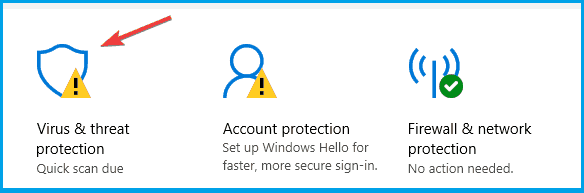
- presione elTecla de Windows + Ipara abrir elAplicación de configuración.
- Ve a laActualización y seguridadsección.
- SeleccioneSeguridad de Windowsdesde el panel izquierdo.
- En el panel derecho, haga clic enAbra el Centro de seguridad de Windows Defender.
- Selecciona elVirus y amenazaprotecciony haga clic enAnálisis rápido.
Los virus son una causa común de varios errores BSOD, y también podría ser el caso aquí.
Asegúrese de ejecutar su software antivirus de terceros o al menos Windows Defender, y compruebe si su computadora está libre de virus.

Hay muchas herramientas antivirus excelentes en el mercado, pero si está buscando una solución de seguridad que no interfiera con su sistema, puede considerar usarVIPRE Antivirus Plus.
Este software antivirus es una solución de seguridad de próxima generación que está diseñada para ser rápida, mantenerse al margen y mantener segura su vida digital.
Esta gran herramienta bloquea la actividad maliciosa, detiene cualquier intento de espionaje o robo de datos y le advierte de inmediato.

VIPRE Antivirus Plus
Elimine los errores BSOD y, al mismo tiempo, proteja su PC del malware solo con VIPRE Antivirus Plus.
Visita la página web
2. Asegúrese de que los controladores estén actualizados

Otra causa común de errores BSOD en Windows 10 son los controladores desactualizados o dañados. Por lo tanto, asegúrese de que todos sus controladores estén actualizados.
Recomendamos encarecidamente DriverFix tool para actualizar sus controladores para evitar daños en su PC al descargar manualmente las versiones incorrectas del controlador.
Este gran programa busca nuevos controladores para su hardware y descarga actualizaciones automáticamente.
Analiza su sistema y enumera todos los controladores existentes y posiblemente faltantes. La herramienta también detecta si ya existe una nueva versión para los registros actuales. Si es necesario, estos se pueden actualizar directamente a través de DriverFix.
Los controladores ya instalados también pueden almacenarse en un archivo y utilizarse, por ejemplo, cuando se restaura el sistema.
Sin embargo, te recomendamos descargar esta herramienta de actualización de controladores (100% segura y probada por nosotros) para hacerlo automáticamente. Por lo tanto, evitará la pérdida de archivos y el daño a su PC.

DriverFix
Mantenga sus controladores actualizados para que su sistema funcione correctamente con el software DriverFix.
Visita la página web
3. Revisa la RAM
Ejecute un análisis del sistema para descubrir posibles errores

Descarga Restoro
Herramienta de reparación de PC

Hacer clic Iniciar escaneo para encontrar problemas de Windows.

Hacer clic Repara todo para solucionar problemas con tecnologías patentadas.
Ejecute un escaneo de PC con la herramienta de reparación Restoro para encontrar errores que causen problemas de seguridad y ralentizaciones. Una vez que se completa el escaneo, el proceso de reparación reemplazará los archivos dañados con archivos y componentes nuevos de Windows.

La RAM puede ser la fuente del problema que hace que su computadora se reinicie y muestre el error de falla de verificación de seguridad del kernel.
Si el problema comenzó después de cambiar la RAM por una más nueva, intente volver a colocar la que ya tenía. Si funciona bien con la RAM anterior, entonces el problema podría estar en la reciente.
Para casi todas las placas base, el fabricante normalmente muestra una lista de RAM que se han probado con esa placa base.
Es posible que desee verificar si su nueva RAM está en la lista o usar una que esté en la lista. Además, asegúrese de que esté colocado correctamente en el lugar correcto.
4. Compruebe si hay errores en el disco duro
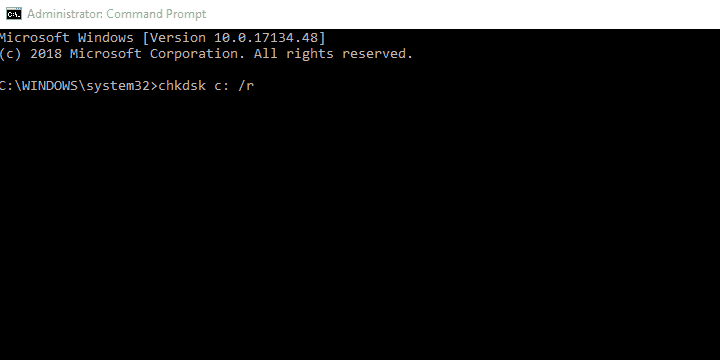
- presione el Ventanas clave + R, tipo cmd, y golpea Ingresar.
- Botón derecho del ratón en Símbolo del sistema, y seleccione Ejecutar como administrador.
- En la línea de comando, escriba chkdsk c: / r, y presione Ingresar.
- Espere hasta que finalice el procedimiento.
A HDD dañado con sectores defectuosos, puede provocar una variedad de errores, incluido el que estamos abordando hoy. Por esa razón, le recomendamos que revise su disco duro para detectar posibles errores.
¿No puede acceder al símbolo del sistema como administrador? Eche un vistazo a nuestra guía.
5. Ejecute el Comprobador de archivos del sistema
- presione el Ventanas clave + R, tipo cmd, y golpea Ingresar.
- Botón derecho del ratón en Mando Inmediatoy seleccione Ejecutar como administrador.
- En la línea de comando, escriba sfc / scannow, y presione Ingresar.
- Es posible que el escaneo demore unos segundos en completarse. Espere pacientemente hasta que se complete el escaneo del 100%.
- Reanudar tu computador.
El Comprobador de archivos de sistema (SFC) es una utilidad de Windows que puede escanear y restaurar los archivos del sistema dañados.
Si en un momento dado interfirió con los archivos del sistema o tal vez haya reemplazado o aplicado algunos ajustes al sistema archivos mientras personaliza su Windows, y ahora encuentra que su sistema operativo no funciona bien, es posible que desee ejecutar esta utilidad primero.
6. Ejecute el DISM
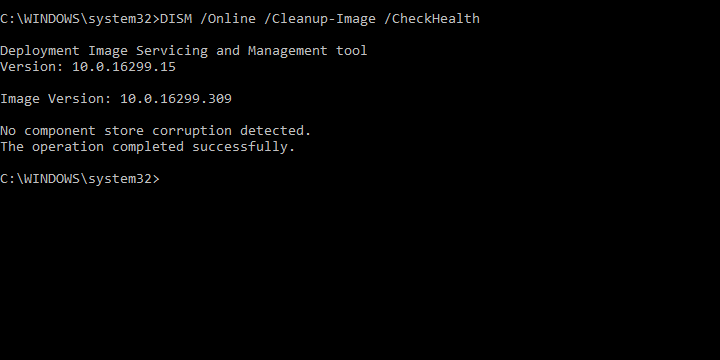
- presione el Ventanas clave + R, tipo cmd, y presiona Enter.
- Botón derecho del ratón en Mando Inmediato, y seleccione Ejecutar como administrador.
- En la línea de comando, copie y pegue las siguientes líneas una por una y presione Ingresar después de cada:
DISM / en línea / Cleanup-Image / ScanHealthDISM / Online / Cleanup-Image / RestoreHealth - Espere la resolución.
Si la herramienta SFC falla, siempre podemos recurrir a DISM. La herramienta de administración y mantenimiento de imágenes de implementación es similar a SFC.
Sin embargo, además del hecho de que puede reconstruir la imagen completa del sistema en caso de corrupción, hay dos formas de usarlo.
El primero se basa en Windows Update para reemplazar los archivos dañados. El segundo utiliza una unidad de instalación externa (USB o DVD) para aplicar las correcciones.
7. Ejecute el solucionador de problemas de BSOD
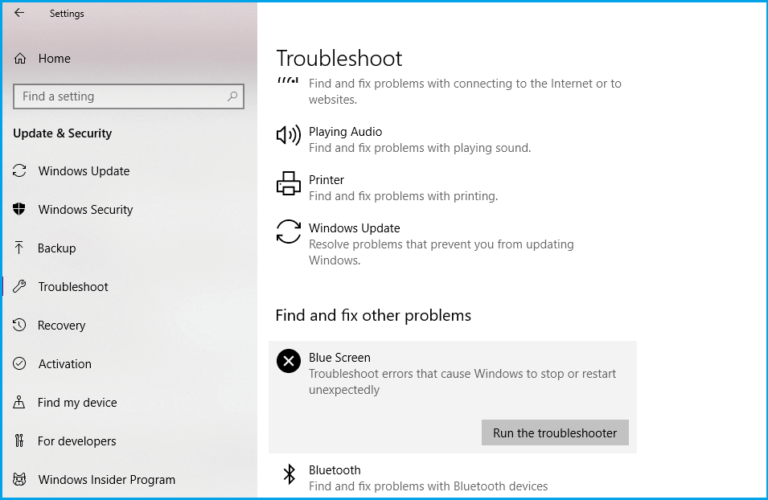
- Mantener Tecla de Windows + S.
- Tipo Ajustes en el cuadro de búsqueda y haga clic en él.
- Dirigirse a Actualizaciones y seguridad, y elige Solucionar problemas.
- Seleccione Pantalla azul, E ir a Ejecute el solucionador de problemas.
- Siga más instrucciones en pantalla y deje que finalice el proceso.
- Reanudar tu computadora.
Si DISM no resolvió el problema, probemos la herramienta de solución de problemas incorporada de Windows 10. Esta herramienta puede ayudarlo a resolver varios problemas, incluidos los errores BSOD.
No olvide decirnos si alguna de las soluciones le ayudará a superar el problema. Si tiene otras sugerencias o preguntas, no dude en dejarlas en la sección de comentarios a continuación.
 ¿Sigues teniendo problemas?Arréglelos con esta herramienta:
¿Sigues teniendo problemas?Arréglelos con esta herramienta:
- Descarga esta herramienta de reparación de PC Excelente en TrustPilot.com (la descarga comienza en esta página).
- Hacer clic Iniciar escaneo para encontrar problemas de Windows que podrían estar causando problemas en la PC.
- Hacer clic Repara todo para solucionar problemas con tecnologías patentadas (Descuento exclusivo para nuestros lectores).
Restoro ha sido descargado por 0 lectores este mes.
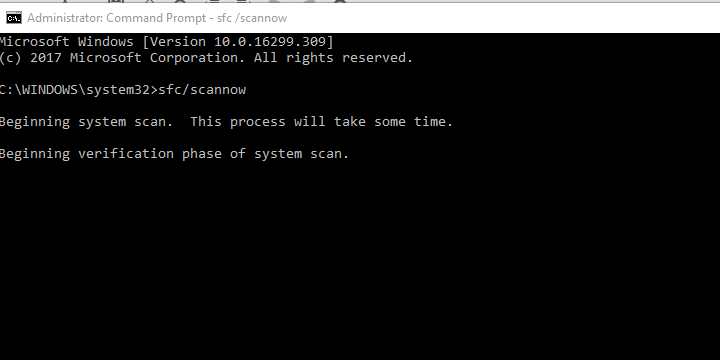
![Solución: código de detención IRQL_NOT_LESS_OR_EQUAL [7 soluciones probadas]](/f/ed164992ee471bf8adbe66a1d98ccb1f.jpg?width=300&height=460)
![REVISIÓN: Error de BSOD de Dxgkrnl.sys en Windows 10 [Pantalla azul]](/f/7f6516182da96782f17dadde8c0d6421.webp?width=300&height=460)
